Haluatko oppia käyttämään ryhmäkäytäntöä laajennusten asennuksen poistamiseksi käytöstä Mozilla Firefox -selaimessa? Tässä opetusohjelmassa näytämme sinulle, miten estetään Mozilla Firefox -lisäosien asennus kaikkiin toimialueen tietokoneisiin.
• Windows 2012 R2
• Windows 2016
• Windows 2019
• Windows 10
• Windows 7
Laitteistoluettelo:
Seuraavassa osassa on luettelo laitteista, joita käytetään tämän Zabbix-opetusohjelman luomiseen.
Jokainen edellä mainittu laitteisto löytyy Amazonin verkkosivuilta.
Windowsiin liittyvä opetusohjelma:
Tällä sivulla tarjoamme nopean pääsyn luetteloon Windowsiin liittyvistä opetusohjelmista.
Opetusohjelman GPO - Poista laajennusten asennus käytöstä Mozilla Firefoxissa
Lataa toimialueen ohjauskoneesta Mozilla-käytäntömallin uusin versio.

Pura ZIP-tiedosto nimeltä POLICY_TEMPLATES.
Esimerkissämme kaikki tiedostot sijoitettiin DOWNLOADS-nimisen hakemiston pääkansioon.

Käytä WINDOWS-nimistä kansiota ja kopioi ADMX-tiedostokäytäntömäärityskansioon.
Käytä oikeaa kielen alikansiota.
Kopioi ADML-tiedostot oikeaan kielikansioon käytäntömääritysten sisällä.
Avaa toimialueen ohjauskoneessa ryhmäkäytäntöjen hallintatyökalu.

Luo uusi ryhmäkäytäntö.

Kirjoita uuden ryhmäkäytännön nimi.

Esimerkissämme uusi ryhmäkäytäntöobjekti nimettiin: MY-GPO.
Laajenna Ryhmäkäytäntöjen hallinta -näytössä ryhmäkäytäntöobjektit-kansio.
Napsauta uutta ryhmäkäytäntöobjektia hiiren kakkospainikkeella ja valitse Muokkaa-vaihtoehto.

Laajenna ryhmäkäytäntöeditorin näytössä Tietokoneen määrityskansio ja etsi seuraava kohde.
Tässä ovat Mozilla Firefoxin kokoonpanovaihtoehdot.

Käytä ADDONS-nimistä kansiota.
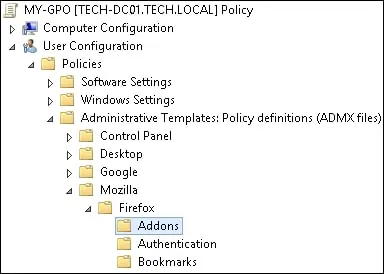
Käytä sivustoista asennusten salliminen -nimistä kohdetta.
Valitse tämä asetus, jos haluat poistaa tämän kokoonpanon käytöstä.

Esimerkissämme olemme määrittäneet järjestelmän kieltämään laajennusten asentamisen Mozilla Firefoxiin.
Jos haluat tallentaa ryhmäkäytäntömäärityksen, sinun on suljettava ryhmäkäytäntöeditori.
Onnittelen! Olet saanut GPO:n luomisen valmiiksi.
Opetusohjelma GPO - Mozilla Firefox
Ryhmäkäytäntöjen hallintanäytössä sinun on napsautettava haluamaasi organisaatioyksikköä hiiren kakkospainikkeella ja valittava vaihtoehto, joka linkittää olemassa olevan ryhmäkäytäntöobjektin.

Esimerkissämme aiomme linkittää MY-GPO-nimisen ryhmäkäytännön toimialueen juureen.

Kun olet soveltanut GPO: ta, sinun on odotettava 10 tai 20 minuuttia.
Tänä aikana GPO replikoidaan muihin toimialueen ohjauskoneeseen.
Yritä asentaa Mozilla Firefox Addon etätietokoneeseen.
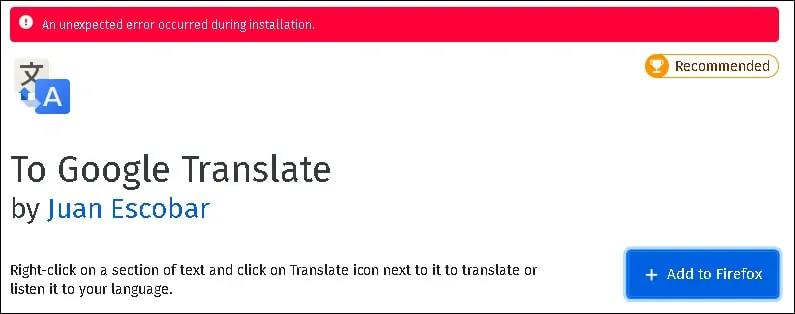
Esimerkissämme käytimme ryhmäkäytäntöobjektia estääksemme Mozilla Firefox -laajennusten asentamisen.
